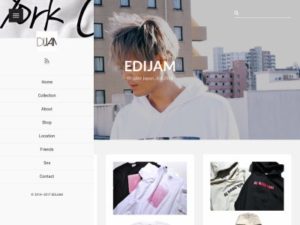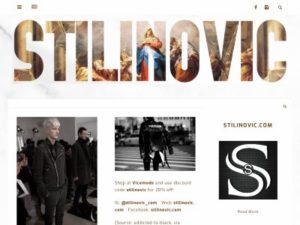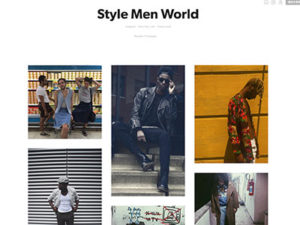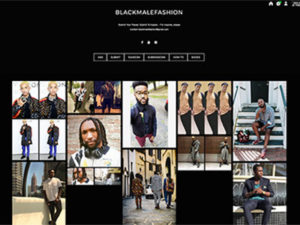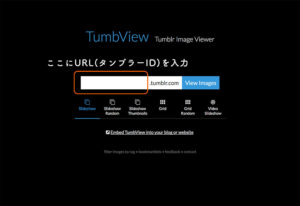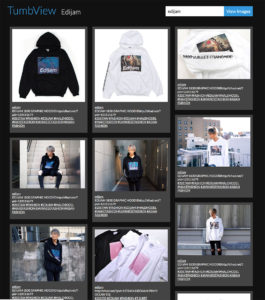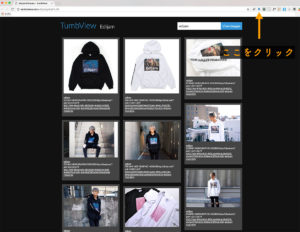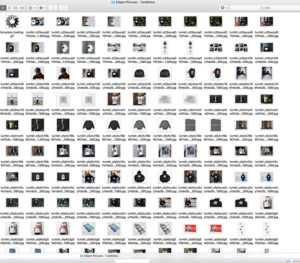(※記事の内容を最新版に更新しました | 2018/12/4更新)
Tumblr(タンブラー)ってみなさん使っていますか?
Tumblrって何?って方もいるかもしれません。
ざっくり説明すると海外発のブログとSNSを合体させたサービスで、誰でも簡単にテキストや画像、音声、動画などありとあらゆる物をアップできます。またTumblr内のユーザー同士フォロー機能があったりとSNSな一面もあります。
大きな特徴として無料テーマなどを使ってもTumblrはすごくオシャレです。
僕はここ何年も完全にTumblrの虜で、ブランドのサイトも現在Tumblrで作っています。(Tumblrはブログだけでなくサイトも作れます)
前置きが長くなりましたが、オシャレなサービスだからか、Tumblrにはやたらハイセンスな画像が多く投稿されています。
自分の好みのTumblrを見つけた時は、一覧で画像を見まくって、なんなら保存もしたいものです。
今回はそんな時に使える超オススメの方法をお知らせします!
僕が好きなオシャレすぎるTumblrを紹介
Tumblrにどんなサイト(ブログ)があるのかを紹介していきます。Tumblrが如何に素晴らしいか分かってもらえると思います!
手前味噌とゆうか、自分の作ってるTumblrから紹介させてもらいます。これはTumblrの見た目より通常のホームページに近くなっています。
ファッション好きな人は見てて楽しいサイトだと思います。英語はよく分からないので画像を楽しんでます。
これもオシャレです。コーディネートの参考だったり、写真も絵になるものばかりなので、撮影のヒントにもなります。
これはすこぶる好みです!コーディネートが。おしゃれだな〜と日々眺めています。
とまあ、自分が服仕事なので、似たようなのばかり紹介してしまいそうなので、ここらへんで終わりにして、、、
でもなんとなくオシャレなSNSサービスだなと感じて頂けたと思います!
そしてリンク先を見て頂けたら分かるようにTumblrで作られたサイトってそれぞれ見た目が違うんです。
読み進めて行く時に、スクロールをしたらドンドン読み込むタイプのデザインもあれば、「次へ」や「next page」などのリンクをクリックして読み進めるタイプもあります。
僕は気に入ったものは最初から最後まで全てをガッツリ全て見たい(超絶)オタク肌なので、1ページずつ読み進めたら大変な時間がかかります。
そこで、Tumblrに投稿された画像を簡単に一覧表示させるサービスを紹介します!
Tumblrの画像を簡単に一覧表示させる方法
今回紹介するのは、無料のウェブサイトです。
というサイトです。ページを開くとこんな感じです。
この検索窓にタンブラーのURLを入力します。(例:http://edijam.tumblr.com)
そして、検索窓の下で表示形式が選択できるので、Gridを選択しましょう。
するとこんな風に画像が一覧表示されます。
実際の表示結果はこちらのリンクで見てもらえます。
ページを開いたら分かるようにすごく軽いんです。Tumblrで見ていたらデザインによって重かったりしますが、TumbViewで見るとスイスイです!
またスクロールするとどんどん過去の画像へ遡れるので、画像集め、一覧には最高です!
またTumblrには2種類のURLがあります。
- ユーザー名.tumblr.com
- 独自ドメイン
です。今回紹介したEDIJAMは独自ドメインですが、独自ドメインの有無を問わず、そのサイトがTumblrで作成されていれば、TumbViewでもちろん表示可能です。
独自ドメインでTumblrを運用しているサイトも、結構な確率でTumblrのユーザー名と独自ドメインは一致してる可能性が高いです。
画像をまとめてzip保存する方法(Chrome編)
さて、一覧で表示された画像をまとめて保存したい方へのTipです。
(※以前紹介していたプラグインが削除されたので、更新しました! 2018/12/4更新)
今回紹介するのはChromeのプラグインです。
使うのは「Image Downloader」と言うアドオンです。 かなり使えるプラグインなので使っている人も多いと思います。
Image Downloader
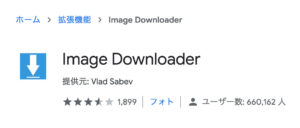
では使ってみましょう!
※Chromeプラグインのインストール方法等は割愛するので分からない方は簡単なので調べて見て下さい。 もしくはGoogleのこちらの検索結果をチェック→Google検索:Chrome アドオン 使い方
まずアドオンを追加すると、ブラウザの右上に矢印マークのアイコンが追加されるので、先ほどのTumbViewでの画像一覧表示の画面でその矢印アイコンをクリックします。
![]()
すると次のような画面が登場するので任意の設定をして下さい。

まずTumblrの画像はメイン画像とサムネイル(一覧用の小さな画像)が用意されています。DLしたいのはメインの大きな画像でしょうから、「Only images from links」にチェックをします。(Tumblrのテーマ(スキン)によって表示方法は異なるので、TumbViewで同じ画像が2枚ずつ表示される場合にチェックして下さい。)
そして、今回は一括ダウンロードする事が目的なので「Select all(画像数)」をチェックします。
すると、ポップアップ画面の右上の青い「DOWNLOAD」のリンクがアクティブ状態になるのでクリックします。
これだけ一括DLが可能です。
保存先は普段から設定しているChromeのダウンロードフォルダーに入ります。
難点として、このプラグインはzip化して保存ができないです。画像が一気に1枚ずつ保存されるので、ダウンロードフォルダーのソート機能で「追加日」順で並び替えて(多分デフォルト)、ダウンロードした画像を全選択した状態で右クリックして「選択項目からフ新規フォルダー」をクリックして下さい。
ファッションサイトなど、参考になるものは集めていつでも見たいものなのですごく便利だと思います!
長くなりましたが、Tumblrは本当に世界中から色々な情報、画像etcがハイセンスに羅列されており、かなり楽しめるサービスです!
みなさんも是非Tumblrを有効活用してみて下さい!
ページ上の動画や画像を保存できるプラグインです。
まず保存対象の画像のあるページでプラグインをクリックします。
(青色の下向きの矢印がVideo Downloader GetThemAllです)
クリックするとこんな画面が出てきます。
保存したいのが画像であれば、上部のメニューで画像を選択します。
すると該当ページの画像が一覧表示されます。気に入ったものを選んで保存したい場合は各画像左上のチェックを入れてください。
全て保存したい場合は「全て選択する」をクリックします。
しかし、この一覧でも分かるように、同じ画像が2枚ずつ表示されています(サムネイルとメイン画像)
全て選択だと、サムネイルも保存されしまいます。それを回避するには大体のサムネイルのデータサイズを確認して、サムネイルが保存されないように、保存する画像のミニマムサイズを入力する事でOKです。
(今回の場合はサムネイルが50〜90KB程度で、メイン画像は200KBオーバーがほとんどなので、100と入力するとサムネイルは除外できます)
最後に「ZIPとしてダウンロード」にチェックをして、緑の「ダウンロード」ボタンを押すとダウンロードがスタートします。
実際にダウンロードされたフォルダーです。(サムネイル除外してなかった…)
と、こんな感じで超簡単に一覧表示→保存をする事ができます!